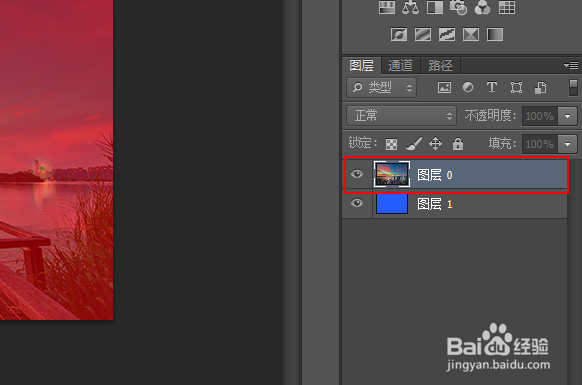Photoshop如何给文字填充图案。
1、首先打开要填充的图片。
2、右键点击T,选择横排文字蒙版工具。
3、然后在图像上拖动以创建一个文本框以输入文本。最好将它拖大一点。
4、屏幕变成红色,输入字符,将字符设置为稍大的字体,并尽可能地粗一些。
5、完成字符输入,可以用鼠标移动文本选择填充的图案,然后单击面板图片图层。使文本透明。
6、点击图层面板下的蒙版图标,操作完毕。提示:例子中的背景为蓝色背景,你可以根据文本剪裁图像的颜色而调整。
声明:本网站引用、摘录或转载内容仅供网站访问者交流或参考,不代表本站立场,如存在版权或非法内容,请联系站长删除,联系邮箱:site.kefu@qq.com。
阅读量:94
阅读量:47
阅读量:20
阅读量:49
阅读量:27